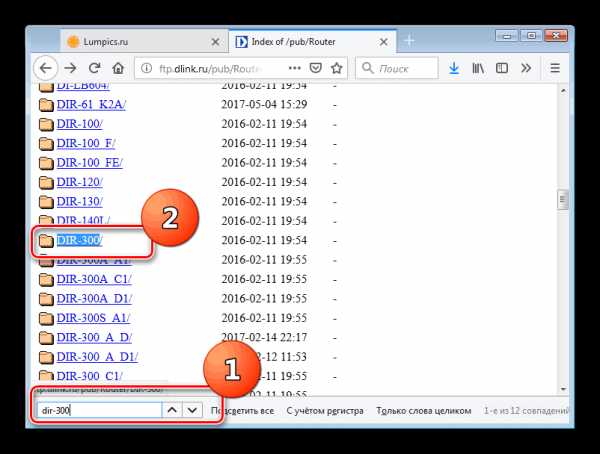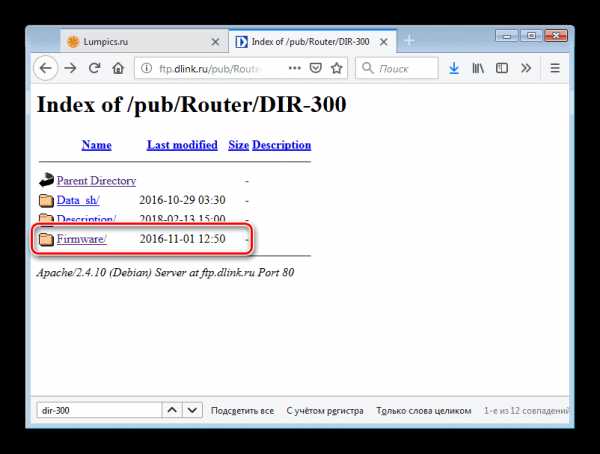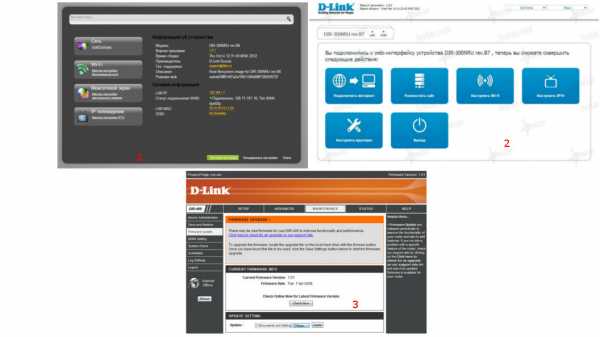Как прошить роутер D-Link DIR-300

Нормальное функционирование сетевого маршрутизатора невозможно без подходящей устройству прошивки. Производители рекомендуют использовать актуальные варианты ПО, поскольку обновления приносят с собой не только исправление ошибок, но и новые функции. Ниже мы расскажем вам, как следует загружать обновленные прошивки в роутер D-Link DIR-300.
Методы прошивки D-Link DIR-300
Обновляется ПО рассматриваемого роутера двумя способами – автоматическим и ручным. В техническом смысле методы совершенно идентичны — использовать можно оба, но следует соблюсти несколько условий для удачной процедуры:
- Маршрутизатор должен быть подключен к ПК идущим в комплекте патч-кордом;
- Во время апгрейда нужно избегать отключения как компьютера, так и самого роутера, поскольку из-за некорректной прошивки последний может выйти из строя.
Убедитесь, что данные условия соблюдены, и приступайте к одному из рассмотренных ниже способов.
Способ 1: Автоматический режим
Обновление ПО в автоматическом режиме экономит время и трудозатраты, и требует только стабильного подключения к интернету кроме описанных выше условий. Совершается апгрейд следующим образом:
- Откройте веб-интерфейс маршрутизатора и раскройте вкладку «Система», в которой выберите вариант «Обновление ПО».
- Найдите блок с названием «Удалённое обновление». В нём нужно либо отметить галочкой пункт «Проверять обновления автоматически», либо воспользоваться кнопкой «Проверить обновления».
- Если обновления прошивки будут обнаружены, то вы получите уведомление под строкой адреса сервера апдейтов. В таком случае станет активной кнопка «Применить настройки» — нажмите её для начала обновления.

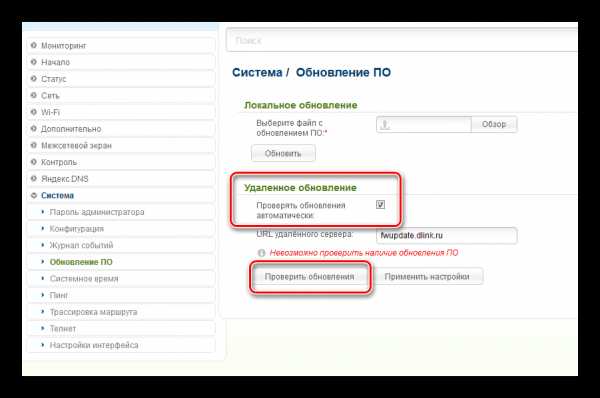
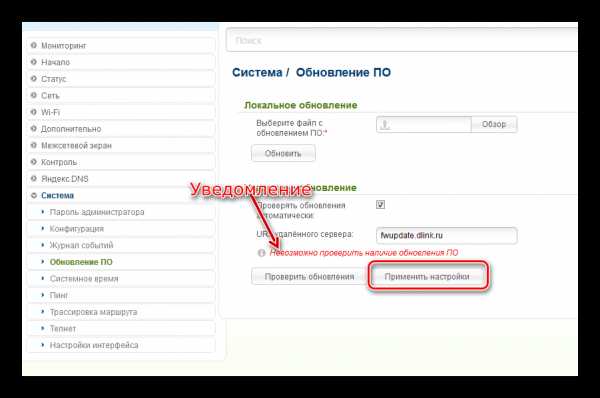
Дальнейшая часть операции проходит без участия пользователя. Она займёт некоторое время, от 1 до 10 минут в зависимости от скорости подключения к интернету. Обратите внимание, что в процессе обновления прошивки могут возникнуть события в виде отключения сети, мнимого зависания или перезагрузки роутера. В обстоятельствах установки нового системного ПО это нормальное явление, поэтому не тревожьтесь и просто дождитесь окончания.
Способ 2: Локальный способ
Некоторые пользователи считают режим ручного обновления прошивки более эффективным, нежели автоматический способ. Оба метода достаточно надёжны, но неоспоримым преимуществом ручного варианта является возможность обновиться без активного подключения к интернету. Самостоятельный вариант установки новейшего ПО для роутера имеет такую последовательность действий:
- Определите аппаратную ревизию роутера — номер обозначен на наклейке, которая находится в нижней части устройства.
- Переходите по этой ссылке на FTP-сервер загрузок производителя и найдите папку с файлами к вашему устройству. Для удобства можете нажать Ctrl + F, ввести в поисковой строке
dir-300.
Внимание! DIR-300 и DIR-300 с индексами A, C и NRU – это различные устройства, и прошивки их НЕ взаимозаменяемы!
Открывайте папку и перейдите во вложенный каталог «Firmware».

Далее загрузите нужную прошивку в формате BIN в любое подходящее место на компьютере. - Откройте раздел обновления Firmware (шаг 1 предыдущего способа) и обратите внимание на блок «Локальное обновление» .

Первым делом нужно выбрать файл прошивки – нажмите на кнопку «Обзор» и через «Проводник» перейдите в директорию со скачанным ранее BIN-файлом. - Воспользуйтесь кнопкой «Обновить» для начала процедуры апгрейда ПО.



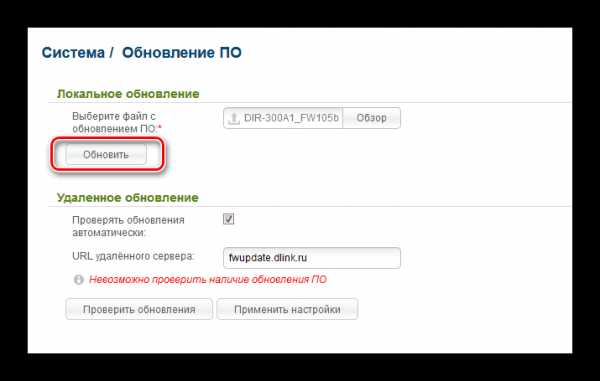
Как и в случае с автоматическим обновлением, дальнейшее участие пользователя в процессе не требуется. Для этого варианта также характерны особенности процесса апгрейда, поэтому не пугайтесь, если роутер перестанет отвечать на запросы либо пропадут интернет или Wi-Fi.
На этом наш рассказ о прошивке D-Link DIR-300 окончен – как видите, ничего сложного в этой манипуляции нет. Единственную трудность может составить выбор правильной прошивки к конкретной ревизии устройства, но это необходимо проделать, поскольку установка неподходящей версии выведет маршрутизатор из строя.
Опишите, что у вас не получилось. Наши специалисты постараются ответить максимально быстро.
Помогла ли вам эта статья?
ДА НЕТlumpics.ru
Прошивка DIR-300: инструкция, подключение и обновление
Если вам нужна прошивка DIR-300, то здесь вы найдете всю нужную информацию. Стоит заметить несколько моментов:
- Если во время перепрошивки у вас отключится электричество, то есть шанс сломать роутер. Поэтому для начала убедитесь в стабильном электричестве и исправных кабелях питания. Можно подключить D-link DIR 300 через ИБП на время прошивки.
- Самостоятельное обновление прошивки аннулирует гарантию.
Зачем может потребоваться обновление? Иногда нужно даже не обновление, а переустановка уже имеющейся версии прошивки. Причины:
- Интернет тормозит и глючит.
- Необходимы новые функции, появившиеся в новой версии ПО.
Прошивка – это как драйвер или операционная система для роутера. Микропрограмма, записываемая в постоянную память устройства. Для начала ее нужно скачать.
Краткая инструкция
Если коротко и саму суть, как перепрошить:
- Скачайте прошивку для D-link DIR 300 с ftp.dlink.ru.
- Зайдите на страницу роутера 192.168.1.1 (или 192.168.0.1).
- Направляйтесь в раздел «Maintenance», потом «Firmware Update».
- Выберите файл прошивки, нажмите «Upload».
- Подождите 2 минуты, пока роутер ставит прошивку. Всё.
Теперь все то же самое, но детальней.
Скачка прошивки
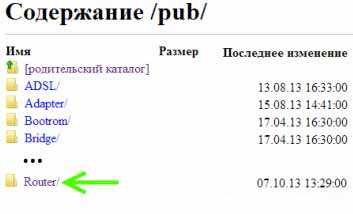
- Весит она всего несколько мегабайт. В адресной строке напишите адрес dlink.ru, после чего перейдите на официальный сайт разработчика маршрутизатора, это ftp с прошивками.
- В папке под названием pub найдите раздел Router.
- После этого найдите папку с прошивкой для своей модели и ревизии роутера, в нашем примере это DIR-300_NRU.
- Далее направляйтесь в папку Firmware.

- Теперь необходимо узнать ревизию маршрутизатора ДИР. Вам надо взять свой роутер, перевернуть его, и посмотреть, что написано на наклейке с нижней стороны.
- В данном случае это B1, у вас может быть A1/B1/C1/D1/B3/B5/B7/B6.
- Открыв папку на ftp под названием Firmware, выберите раздел, который соответствует вашей модели роутера DIR300.
- Скачайте прошивку. Это небольшой файл с расширением bin.
Рекомендуем вам сохранить файл прошивки на какой-нибудь BackUp носитель (жесткий диск, флешка). Чтобы в случае поломки интернета вы могли добыть прошивку без сети.
Подключение маршрутизатора к ПК
Подключите D-link к своему компьютеру через патчкорд. Можно перепрошивать с обычных стационарных ПК, ноутбуков и нетбуков. Включите роутер. Нужно проверить настройку сети.

- В Win7 зайдите «Пуск», потом в «Панель Управления», далее «Просмотр состояния сети и задач».
- Найдите в левом меню ссылку «Изменения параметров адаптера». Найдите иконку для подключения по лок. сети, зайдите в свойства подключения.
- Откроется окно, выберите там протокол версии 4 (TCP/IPv4) и нажмите кнопку «Свойства».
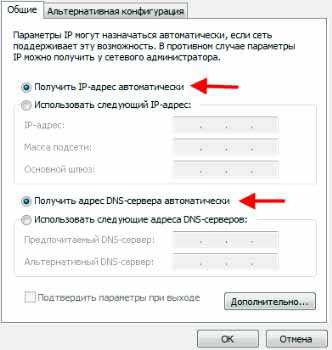
- На вкладке «Общие» посмотрите поставлены ли настройки: «Получить IP-адрес автоматически», а также и «Получить адрес DNS-сервера автоматически».
Теперь непосредственно к обновлению прошивки.
Перепрошивка

- Откройте браузер, вместо адреса сайта напишите 192.168.1.1, вы зайдете на страничку, генерируемую роутером.
- Введите логин и пароль для доступа к настройкам DIR 300. Если пароля вы не устанавливали, то пишите просто admin.
- На странице роутера можно узнать версию ревизии (вверху салатовой стрелочкой отмечено), это нужно на случай, если у вас затерлась или отклеилась наклейка на дне роутера.
- Зайдите в раздел «Maintenance», потом в «Firmware Update. Затем пройдите ниже до «Firmware upgrade», после чего «Выберите файл».
- Найдите у себя на компьютере скачанную официальную прошивку от D-link. После этого нажмите «Upload».

- Начнется обновление прошивки роутера, это займет ровно 2 минуты. Не отключайте роутер от питания в это время, иначе это может привести к поломке.
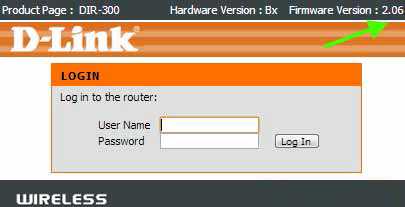
- Когда обновление закончится вас перебросит на окно логина и пароля.
- Посмотрите на верхнюю строчку, если вы обновляли прошивку на новую версию, то там должны быть изменения. Если вы просто перепрошивали (по аналогии, как переустановка Windows), то вас будет ждать тот же номер версии прошивки.
Когда прошивка роутера DIR-300 переустановлена, настройки интернета не меняются. Вы можете сразу же продолжить пользоваться компьютером.
Прошивка модели D-Link DIR-300 C1
- Чтобы перепрошить маршрутизатор D-Link DIR-300 C1 необходимо скачать файл прошивки (.bin) отсюда.
- После этого скачайте архив zip отсюда.

- Убедитесь, что ваш маршрутизатор подключен к компьютеру (ноутбуку или нетбуку) кабельным соединением, а не через Wi-Fi.
- Распакуйте на компьютере скачанный архив zip и запустите программу dcc.exe.
- После этого запустится D-Link Click’n’Connect. В ней выберите «Подключение и настройка устройства».
Обновите программное обеспечение, это просто – подсказки помогут. В итоге установится не последняя, но рабочая прошивка для этой модели. Если работа маршрутизатора вас устраивает, то можно не продолжать.
Обновление D-Link DIR-300 C1 до последней версии
Но если вы хотите обновить ПО D-Link DIR-300 C1 до последней версии прошивки, то…
- Зайдите в настройки роутера, найдите раздел «Система», после чего «Обновление ПО».
- Там выберите bin-файл прошивки (мы его скачивали ранее).
- Потом нажимайте «Обновить» — подождите стандартные 2 минуты обновления.
Могут появится сообщения об ошибках или зависания роутера, тогда не отключайте питание, а подождите еще 5-10 минут, чтобы установка завершилась корректно.
DIR 300 N150 ревизия D1
Перепрошивка DIR 300 N150 D1 на примере прошивки версии 2.5.4 с новым вебинтерфейсом «Air».

- Зайдите в настройки обычным способом, перед вами будет страница «Начало / Информация», там можно точное название модели и версию прошивки.
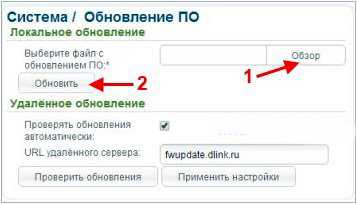
- Чтобы установить новую или переустановить старую прошивку, нажмите по её версии, откроется страница «Система / Обновление ПО».
- Используйте кнопку «Обзор», чтобы выбрать файл с обновлениями (предварительно скачанный отсюда).
- Нажмите «Обновить». Ожидание 2 минуты.
Так выглядит файл с прошивкой на ftp сервере производителя
Восстановление настроек
Если вы прошили DIR-300 неудачно, то можно восстановить заводские настройки маршрутизатора.
- Самое простое это использование кнопки RESET на корпусе роутера, понадобится зубочистка, так как кнопка утоплена в корпус. Нажмите ее на 10 секунд, отпустите, после этого роутер перезагрузится и стартанет с обнуленными настройками.
- Также можно воспользоваться соответствующим пунктом в меню настроек вебинтерфейса.
Вы узнали, как установить официальную прошивку на роутер DIR 300 (ревизий A1/B1/C1/D1/B3/B5/B7/B6). Также на нашем сайте вы можете почитать как настроить интернет на роутере D-link DIR 300.
setupik.ru
Как обновить прошивку (прошить роутер) D-Link на примере DIR-300

Так уж повелось ещё с эпохи ADSL-модемов, что устройства известнейшего производителя сетевого оборудования D-Link на заводских прошивках редко когда стабильно работают. Известны случаи, когда устройство вообще отказывалось хоть как-то работать без обновления программного обеспечения. В качестве относительно свежего примера можно рассмотреть роутеры DIR-615 K1 и K2. У последнего рабочей оказалась прошивка с индексом 24. Всё предыдущие версии были крайне нестабильны. Поэтому, после покупки и распаковки обязательно нужно обновить микропрограмму до самой последней. Как это сделать правильно — я сейчас и расскажу на примере DIR-300 — самого популярного маршрутизатора из модельного ряда D-Link.
Порядок действий:
Шаг 1. Первым делом надо скачать прошивку, для чего идем на официальный сервер по адресу: ftp.dlink.ru/pub/Router и ищем там свою модель роутера:

Как Вы видите разновидностей DIR-300 немало. Поэтому переворачиваем свой аппарат и смотрим на наклейке какая версия у Вас.
Далее переходим в нужную папку:
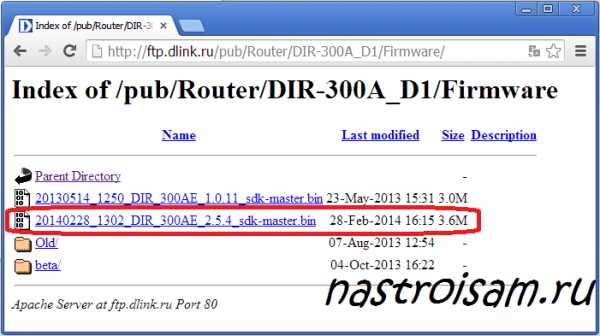
Шаг 2. Скачиваем самый свежий по дате файл прошивки с расширением *.bin.
Шаг 3. Переходим в веб-интерфейс маршрутизатора по адресу: http://192.168.0.1. В меню выбираем «Расширенные настройки»:
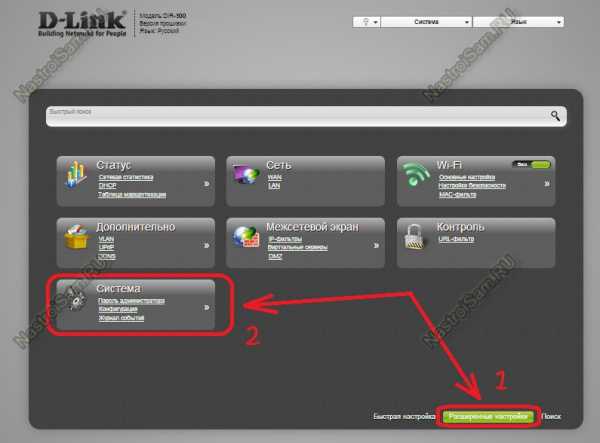
Нас интересует подраздел «Система» => «Обновление ПО»:
На старых версиях прошивок обновления были доступны только «офлайн», то есть Вы скачиваете прошивку и скармливаете её устройству. Для этого надо нажать кнопку «Обзор» и выбрать файл в открывшемся окне.
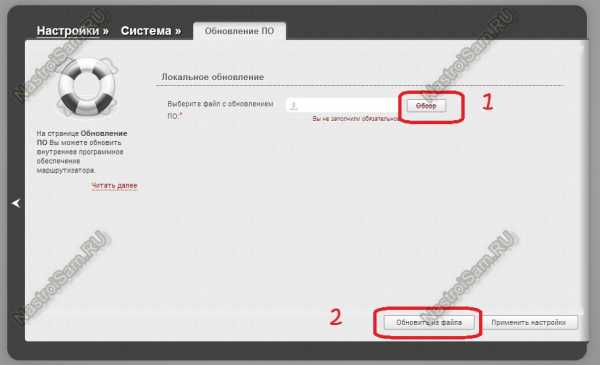
Шаг 4. Нажимаем кнопку «Обновить из файла» и ждем перезагрузки устройства с новой прошивкой.
Кстати, у DIR-300 A/D1 сейчас есть старая ветка — микропрограммы версии 1.0.Х и новая прошивка 2.5.4, на которую кстати очень советую перейти — работает весьма стабильно.
Примечание:
На последних версиях процедуру значительно упростили: появилось «Онлайн» — обновление. То есть всего лишь нужно кликнуть по кнопке «Проверить обновление» и затем, при наличии новой — обновить.
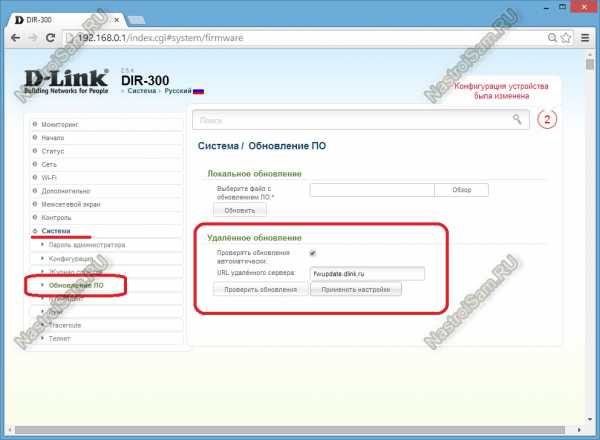
nastroisam.ru
Как прошить роутер D-link DIR 300
С течением времени техника устаревает, и одни устройства заменяются другими — новыми и более эффективными. То же касается и программного обеспечения в сфере беспроводных технологий. Что делать с нормально функционирующим роутером но с устаревшей прошивкой, не выбрасывать же его? В данной статье рассматривается прошивка роутера D-link DIR 300.
Прежде, чем приступить к дальнейшим действиям, необходимо понимать, что перепрошивка роутера несет некую долю риска. Иногда она может привести к полной неработоспособности устройства. Поэтому, обновлять прошивку маршрутизатора нужно тогда, когда в этом есть необходимость. Если роутер постоянно глючит или тормозит, обновление прошивки может вернуть его в строй.
Внимание: обновление прошивки роутера, срок гарантийного обслуживания которого ещё не истёк, аннулирует гарантию производителя.
Ещё один немаловажный момент: в процессе обновления прошивки не должно быть проблем с электричеством. Тем из вас, у кого постоянно пропадает свет, настоятельно рекомендуем подключать роутер к электросети через ИБП (источник бесперебойного питания).
DIR 300 прошивка
Прошивка — микропрограмма, записанная в CMOS компьютера. Также она используется в телефонах, планшетах, роутерах и других устройствах. Иными словами — это некая версия операционной системы, а процесс её обновления называют перепрошивкой.
Для начала нужно скачать прошивку D-link DIR 300.

В адресной строке браузера наберите ftp.dlink.ru и перейдите на сайт с прошивками. Зайдите в папку pub, затем в раздел Router.
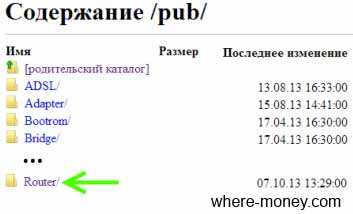
Среди всего перечня роутеров, найдите и откройте папку DIR-300_NRU.
Перейдите в раздел Firmware.
На следующем этапе будьте внимательны. Необходимо правильно выбрать ревизию модели роутера. Для этого переверните модем и на нижней панели посмотрите на содержание наклейки со штрих кодом, здесь должна быть указана ревизия. В нашем случае B1, у вас может быть B2 — B7.

Открыв папку Firmware, выберите раздел, соответствующий вашему роутеру.
Скачайте файл с расширением bin.
Что делать дальше? Подключите роутер к компьютеру и включите электропитание. Затем проверьте настройки локальной сети. В Windows 7 перейдите в «Пуск» — «Панель Управления» — «Просмотр состояния сети и задач» — левое меню «Изменения параметров адаптера».
Выберите ярлык подключения по локальной сети, нажмите по нему правой кнопкой мыши и откройте «Свойства». В открывшемся окне выделите протокол версии 4 (TCP/IPv4) и снова жмите «Свойства».

На вкладке «Общие» убедитесь, что установлены параметры: «Получить IP-адрес автоматически» и «Получить адрес DNS-сервера автоматически».

Если ваша Wi-Fi сеть без доступа к интернету, тоже обратите внимание на эти параметры.
Теперь перейдем к непосредственной настройке маршрутизатора. Рассмотрим, как обновить прошивку роутера.
Прошивка роутера D-link DIR 300
В адресной строке браузера напишите 192.168.1.1 и нажмите Enter.
В появившемся окне введите логин и пароль, в нашем случае — admin.
Возможно, у вас другой основной шлюз, и вы не сможете увидеть окно для входа в настройки роутера по адресу: 192.168.1.1. В этом случае посмотрите основной шлюз в командной строке – cmd.
Если вы забыли пароль от входа в настройки, в одной из предыдущих статей рассказывалось, что делать если забыл пароль от роутера?
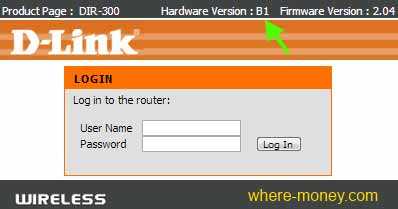
Обратите внимание на верхнюю строчку, здесь указана версия ревизии, которую мы смотрели на наклейке модема.
Если, по любой из причин: отклеилась наклейка или стёрлись буквы, вы не смогли узнать ревизию своего устройства, — сейчас это можно сделать в окне ввода логина и пароля.
Войдя в настройки роутера D-Link DIR 300, откройте вкладку «Maintenance» и выберите слева меню «Firmware Update».
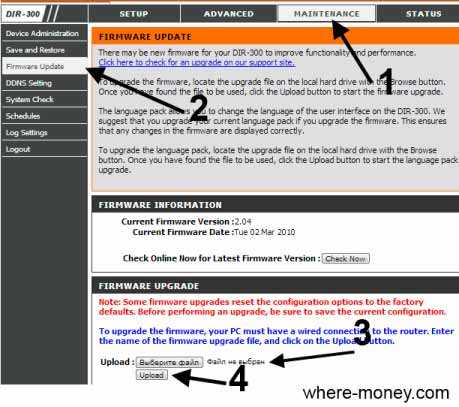
Затем опуститесь вниз до раздела «Firmware upgrade» и «Выберите файл» — ранее скачанную прошивку. Указав путь к прошивке роутера, жмите «Upload».
Через 2 минуты обновится прошивка модема. Об этом будет сказано в следующем диалоговом окне.
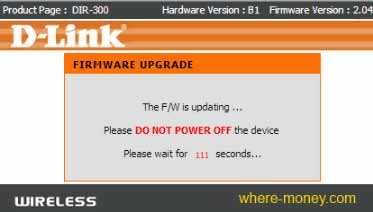
Не выключайте электропитание модема до тех пор, пока не обновится ПО.
По завершении указанного времени откроется окно для входа в настройки. Снова обратите внимание на верхнюю строку, на этот раз здесь указана новая версия прошивки.

Как видите, прошивка роутера обновилась. Настройки локальной сети и доступа в интернет остались прежними — не обнулились.
Как обновить прошивку: краткая инструкция
Для большей наглядности, вкратце рассмотрим основные шаги, которые необходимо предпринять в процессе обновления прошивки роутера:
- Скачайте файл с нужной прошивкой на сайте ftp.dlink.ru
- Зайдите в настройки роутера и перейдите в раздел «Maintenance».
- В левом меню выберите пункт «Firmware Update».
- Перейдите в подраздел меню «Firmware upgrade» и выберите файл со скачанной прошивкой.
- Нажмите Upload и подождите 2 минуты до окончания процесса обновления ПО роутера.
Помните:
- При обновлении прошивки не должно быть проблем с электричеством.
- Прошивка роутера несет в себе долю риска. Решение об обновлении ПО вы принимаете на свой страх и риск.
- Перепрошивка роутера аннулирует период гарантийного обслуживания.
Прошивка D-Link DIR-300 C1
Чтобы прошить роутер D-Link DIR-300 с ревизией C1, перейдите по следующей ссылке и скачайте файл с расширением bin: //ftp.dlink.ru/pub/Router/DIR-300A_C1/Firmware/
Затем откройте в браузере следующую ссылку и скачайте архив zip: //ftp.dlink.ru/pub/Router/DIR-300A_C1/Firmware/bootloader_update/
Далее проследите за тем, чтобы роутер был подключен к компьютеру кабелем, а не через WiFi.
Распакуйте загруженный архив zip и запустите утилиту dcc.exe. Откроется программа D-Link Click’n’Connect. В ней, слева, нажмите кнопку «Подключение и настройка устройства».

Обновите ПО, следуя подсказкам программы. Выполнив необходимые действия, будет установлена хоть и не последняя, но вполне рабочая прошивка D-Link DIR-300 C1.
На этом этапе, если роутер работает нормально, прошивку можно завершать. Однако, если вам все же хочется обновить программное обеспечение до последней версии, тогда читайте далее.
Перейдите в настойки роутера, введя в адресной строке браузера 192.168.0.1. Если нужен другой IP, узнайте адрес основного шлюза через командную строку.
В поле логин и пароль введите admin, если устанавливались другие значения для аутентификации пользователя, напишите свои данные.
В открывшемся интерфейсе настроек перейдите в раздел «Система» – «Обновление ПО».
В соответствующем окне укажите путь к файлу прошивки с расширением bin на компьютере. Вначале раздела про обновление прошивки D-Link DIR-300 C1 о нем уже говорилось.
Нажмите кнопку «Обновить» для установки ПО, — на это уйдет до 2-х минут.
Иногда, в процессе прошивки роутера, могут показываться сообщения об ошибке или браузер виснет. В этом случае не предпринимайте никаких действия, а подождите 5 – 10 мин., прошивка должна завершиться корректно.
Обновление прошивки DIR 300 N150 ревизия D1
На рынке представлено несколько версий роутеров D-Link DIR 300 с разными ревизиями прошивок и отличающимся внешним видом веб интерфейсов.
Рассмотрим обновление ПО роутера DIR 300 N150 с ревизией D1 на примере прошивки 2.5.4 с новым web интерфейсом «Air».

Войдя в настройки роутера, отобразится следующая страница «Начало / Информация», где указана модель устройства и версия прошивки.
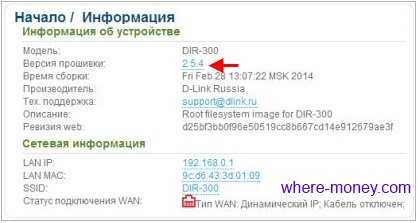
Чтобы обновить прошивку, нажмите по её версии левой кнопкой мыши. Откроется страница «Система / Обновление ПО».

Нажмите кнопку Обзор и выберите на компьютере файл с обновлениями. Затем жмите «Обновить». Дождитесь перезагрузки роутера (1 – 2 мин).
Файл с обновлением прошивки для роутера DIR 300 N150 ревизии D1 можно найти на официальном сайте D-Link или введя в адресной строке браузера следующий URL.
ftp://ftp.dlink.ru/pub/Router/DIR-300A_D1/Firmware/
Файл с прошивкой называется 20140228_1302_DIR_300AE_2.5.4_sdk-master.bin (смотрите рисунок выше).
Обновление программного обеспечения необходимо выполнять при проводном подключении роутера к компьютеру.
Если, после прошивки, маршрутизатор работает некорректно, восстановите заводские настройки устройства. Для этого используйте соответствующий раздел меню или аппаратную кнопку RESET (нажмите при включенном роутере и удерживайте 10 сек, затем отпустите, роутер должен перезагрузиться).
Важно! Обновление прошивки роутера выполняется на свой страх и риск. Если период гарантийного обслуживания ещё не истёк, то самостоятельное обновление ПО (не через сервисный центр) аннулирует его.
where-money.com
Прошивка D-link Dir-300

Сегодня мы рассмотрим процесс прошивки крайне популярного в России роутера D-link Dir-300. Несмотря на то, что процесс прошивки данного роутера не представляет особых сложностей, порой начинающего пользователя эта задача ставит в тупик. Я объясню вам как прошить D-link Dir-300 в виде простой и доступной инструкции. Также мы узнаем где скачать прошивку для Dir-300, без боязни скачать вместо прошивки вирус. Итак, приступим.
Подготовка к прошивке D-link Dir-300
Если вы уже подключили роутер и умеете зайти в панель администратора по 192.168.0.1 – процесс подготовки можно пропустить. Для всех остальных напишем пару слов о подключении Dir-300.
1. Подключите роутер кабелем из комплекта к сетевой карте компьютера, с которого вы будете обновлять прошивку. Порт LAN1 – к сетевой карте компьютера. Если у вас только Wi-fi на устройстве – не беда, будем прошиваться по Wi-fi.
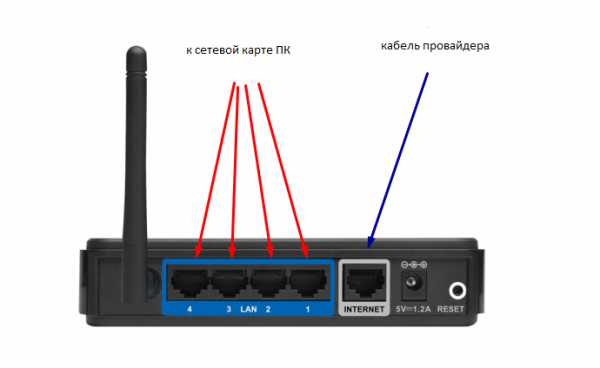
2. Включите роутер. Если будете прошивать по Wi-fi, то подключайтесь к незащищенной сети DIR-300. Если уже пробовали настраивать роутер и не можете подключиться к беспроводной сети (забыли пароль, который установили на Wi-fi), то сбросьте настройки до заводских. Для этого зажмите кнопку “reset” примерно на 10 секунд (пока роутер не моргнет всеми лампочками), потом подождите секунд 30 и смело подключайтесь к незащищенной сети Dir-300.
3. Откройте любимый браузер и вбейте в адресную строку адрес веб-интерфейса роутера 192.168.0.1. Если страничка не открывается, убедитесь, что в настройках сетевого подключения (в свойствах протокола TCP/IP) стоят параметры “Получать IP и DNS автоматически”
4. Введите первоначальный логин/пароль – admin/admin. Если пароль не подходит – проверьте раскладку клавиатуры либо выполните reset роутера.
Скачиваем прошивку D-link Dir-300 с официального сайта.
Важно! У роутера D-Link Dir-300 есть несколько модификаций. Если вы неправильно выберете прошивку для вашего устройства, скорее всего это приведет к его неремонтнопригодности в домашних условиях. Внимательно ознакомьтесь с информацией о том, как правильно выбрать прошивку.
Итак, у каждого роутера D-Link Dir-300 есть наклейка внизу. На ней, помимо прочего, присутствует и необходимая нам информация. Найдите надпись H/W Ver. В этой строке будет указана версия Dir-300. Моут встречаться следующие вариации: B1, B2, B3, B5, B6, B7 , A/C1 . С помощью этой инструкции мы сможем прошить любую версию Dir-300.
Итак, с версией прошивки определились. А как же скачать прошивку для D-Link Dir-300? А очень просто! Заходим на официальный сайт D-Link по ссылке ftp://ftp.dlink.ru/. Далее переходим в папку pub, потом Router и находим в списке нашу версию роутера. Заходим в папку роутера, потом в Firmware и скачиваем прошивку в формате .bin.
Итак, прошивка у нас есть, роутер подключен – переходим к обновлению прошивки.
Прошивка роутера DIR-300.
Заходим в административную панель роутера по адресу 192.168.0.1. Логин/пароль : admin/admin. В зависимости от модификации роутера и версии прошивки интерфейс может отличаться. Вот несколько примеров того, как может выглядеть веб-интерфейс DIR-300.
Картинка 1
1. Нажмите на “Расширенные настройки”.
2. В пункте “Система” кликнете стрелку вправо, потом “Обновление ПО”
3. Укажите файл прошивки, скачанный ранее.
4. Нажмите кнопку “Обновить”.
5. Дождитесь окончания прошивки
Вам кажется, что роутер завис? Прочитайте “Примечание в конце статьи”
Картинка 2
1. Нажмите на “Настроить вручную”.
2. Потом “Система”
3. Далее “Обновление ПО”
4. Укажите файл прошивки, скачанный ранее.
4. Нажмите кнопку “Обновить”.
5. Дождитесь окончания прошивки
Вам кажется, что роутер завис? Прочитайте “Примечание в конце статьи”
Картинка 3
1. Нажмите на верхнее меню “Техническое обслуживание” (“Maintenance”)
2. Выберите пункт “Обновление ПО”(“Firmware”) в левом меню.
3. В разделе “Обновление прошивки”(Update Setting”) нажмите “Обзор” и выберите файл с прошивкой.
4. Дождитесь окончания прошивки
Вам кажется, что роутер завис? Прочитайте “Примечание в конце статьи”
Как вы видите, процесс прошивки D-Link Dir-300 крайне схож у всех модификаций данного роутера. Думаю, принцип прошивки я разъяснил достаточно понятно.
Примечание к прошивке роутера D-Link DIR-300.
Если вам кажется, что роутер завис в процесс прошивки, потому что бесконечно движется полоса загрузки прошивки или браузер сообщает, что страница недоступна – скорее всего это не так. Просто в процессе прошивки связь роутера и компьютера прерывается и нужно подождать пару минут, пока она восстановится либо самому обновить страничку через некоторое время. Надеюсь, моя статья по прошивке роутера D-Link DIR-300 помогла вам.
Настройка d-link dir-300 для Ростелеком
misterit.ru
Обновление прошивки Dlink DIR-300 NRU B1, B2, B3, B5, B6, B7 + видео
Беспроводной маршрутизатор Dlink dir-300 является своего рода динозавром среди маршрутизаторов своего класса, достаточно сказать что после того как устарела первая модель Dlink dir-300, стали появляться различные аналоги Dlink dir-300 B1, B2, B3, B5, B6, B7 которые превосходят по скорости и функционалу своего прототипа. Но, что бы использовать без перебоев дополнительный функционал рекомендую обновить свой Dlink до последней прошивки, именно этому и посвящена эта статья.
Первым делом необходимо настроить сеть на компьютере/ ноутбуке на автоматическое получение IP- адреса и DNS- сервера
Перед тем как обновлять firmware обязательно выясните аппаратную ревизию (H/W) вашего маршрутизатора. Для этого посмотрите на приклеенную этикетку, которая находится внизу маршрутизатора. На этой наклейке есть надпись, которая начинается на «H/W Ver.:»., Последующие за ней буква и цифра показывает аппаратную ревизию, так же обратите вниманию на версию прошивки “F/W Ver.:”
После того, как Вы определили ревизию вашего DIR-300 NRU и его версию, скачайте последнюю прошивку, согласно ревизии
Важно!!! НЕЛЬЗЯ устанавливать прошивку для DIR-300 NRU аппаратных версий В1, В2 и В3 в маршрутизатор DIR-300 NRU, у которого аппаратная ревизия В5, B6 и наоборот. Это приведёт к полному отказу вашего устройства. Восстановить роутер после этого можно будет только за деньги, обратившись в специализированный сервис центр.
Если у Вас Dlink dir-300 NRU В1/ В2/ В3, то качайте данную прошивку отсюда.
В случае если Dlink dir-300 NRU В5/ B6/ B7 то необходима скачать прошивку вот отсюда.
Если у вас Dlink dir-300 A/B, скачайте прошивку отсюда.
В этой статье для примера я буду обновлять прошивку Dlink dir-300 NRU (аппаратная ревизия B5), но процесс обновления для всех маршрутизаторов Dlink схож, поэтому может подойти и для обновленbя Dlink dir-300 NRU B1, B2, B3, B6, B7.
Итак начнем, в браузере (рекомендуется Internet Explorer или Mozilla Firefox.) введите в адресной строке адрес ваше маршрутизатора, по умолчанию используется 192.168.0.1 (логин admin, пароль admin)
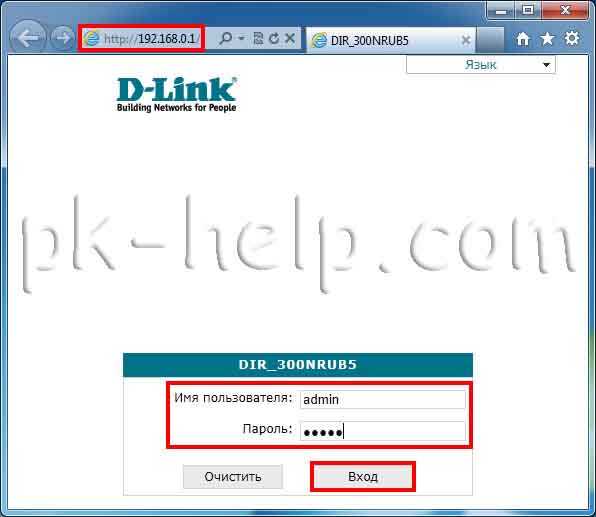 Затем в целях безопасности Dlink предложит поменять пароль, введите и нажмите «Сохранить».
Затем в целях безопасности Dlink предложит поменять пароль, введите и нажмите «Сохранить».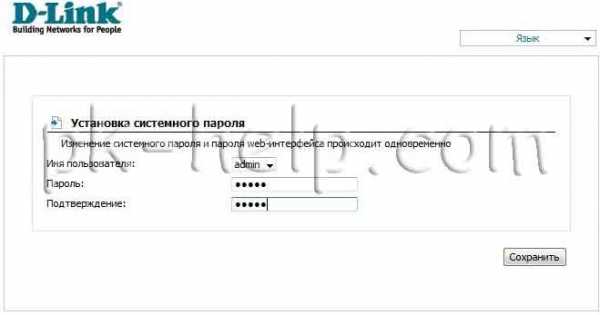 После этого откроется веб интерфейс маршрутизатора.
После этого откроется веб интерфейс маршрутизатора.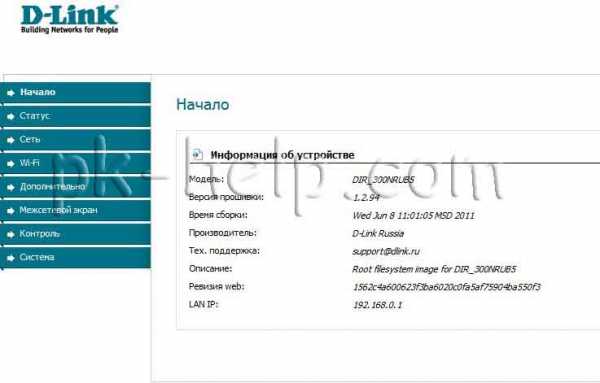 Для того чтобы запустить обновление необходимо зайти по пути «Система- Обновление ПО».
Для того чтобы запустить обновление необходимо зайти по пути «Система- Обновление ПО».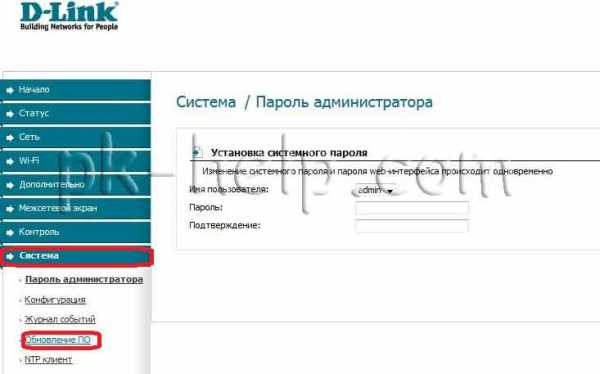 Затем нажимаем «Обзор» указываем путь на скачанное обновление и нажимаем «Обновить».
Затем нажимаем «Обзор» указываем путь на скачанное обновление и нажимаем «Обновить».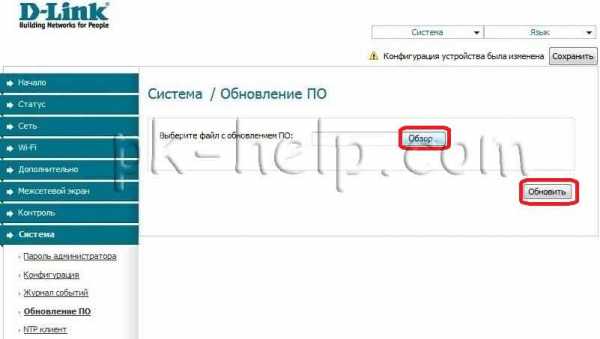
После нескольких минут обновления, откроется новый интерфейс в котором можно увидеть версию новой прошивки (в данном примере версия 1.4).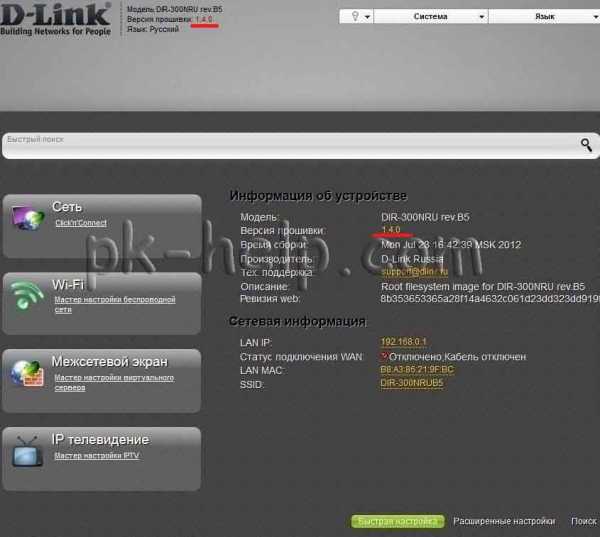 На этом обновление прошивки Dlink dir-300 NRU B5, можно считать завершенным.
На этом обновление прошивки Dlink dir-300 NRU B5, можно считать завершенным.
Я очень надеюсь, моя статья помогла Вам! Просьба поделиться ссылкой с друзьями:
pk-help.com
Прошивка D-Link DIR-300 и DIR-615 версии 3.0.0 и выше

Компания D-Link в среднем раз в 1,5-2 года старается кардинально обновлять программное обеспечение для своих сетевых устройств. Недавно увидела свет новая ветка прошивок версии 3.0.0 для бестселлеров DIR-300 и DIR-615. Называется она ANWEB. Правда, обновление доступно пока только для самых последних аппаратных ревизий и выложено на официальном сервер ftp.dlink.ru в разделе pub/router в папке для каждой конкретной модели. Будут ли выпускаться обновления для более старых аппаратных версий и когда это произойдёт — информации пока нет.
Да и среди современных моделей немало путаницы. Так, например, у аппаратной ревизии D1 (так называемый «Будильник») есть два варианта D1A и D1B. В папке «Firmware» лежит файл 2017.06.01-16.36_DIR_300AE_3.0.0_release.bin. Он подходит для D1A. У меня же оказалась версия DIR-300 D1B:
Роутер без ошибок проглотил файл микропрограммы и ушёл в забвение. Восстановить его удалось только через аварийный интерфейс. Хотя версия 2.5.19 из той же папки подходит к обоим устройствам.
В то же время новая прошивка 3.х.х без проблем встала на DIR-300A (круглый бочонок):

Позже, конечно, все эти мелкие проблемы будут решены, но на текущий момент я бы посоветовал другой способ. Он будет очень удобен для тех, у кого установлена прошивка ветки 2.5.Х. Там есть автоматическая проверка доступности новых версий ПО. Если для Вашего маршрутизатора есть новая версия ПО, то система сама предложит её установить. Главное, чтобы был доступ в Интернет.

Таким образом я без проблем смог перепрошить DIR-615 на новый софт.
Новый мастер настройки D-Link
Да, наконец то это случилось! На ANWEB я впервые увидел мастер быстрой настройки роутера, который реально прост, удобен и позволяет сразу настроить Tripple Play без дополнительных танцев с бубном. Теперь будет легче всем: инсталлятор провайдера сможет быстрее сконфигурировать устройство, техподдержке проще будет объяснить что делать, а пользователю не надо вызывать монтера — все можно быстро и просто сделать самостоятельно.
IP-адрес устройства в локальной сети по-прежнему 192.168.0.1. Логин — admin, заводской пароль по-умолчанию — admin.
Роутер Длинк предлагает запустить Мастер быстрой настройки D-Link при первой попытке входа в веб-интерфейс.
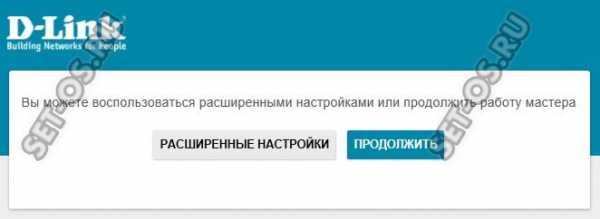
Если же вход до этого уже осуществлялся, то можно принудительно запустить автонастройку, но при этом текущие параметры будут автоматически сброшены к заводским.
После этапа выбора языка Вы увидите такое окно:
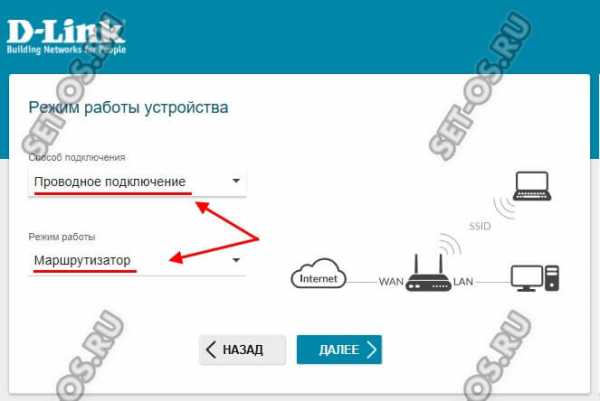
Здесь выбирается способ подключения и режим работы. Для обычного кабельной линии Ростелеком, Дом.ру, Билайн или ТТК это соответственно «Проводное подключение» и «Маршрутизатор».
Далее идёт выбор используемого провайдером типа соединения:

Сейчас провайдерами в основном используется либо Динамический IPv4 (ТТК Урал, частично Билайн, частично Ростелеком), либо PPPoE — Дом.ру, МТС, несколько филиалов ТТК и большинство филиалов Ростелеком. В первом случае ничего дополнительно указывать не надо.
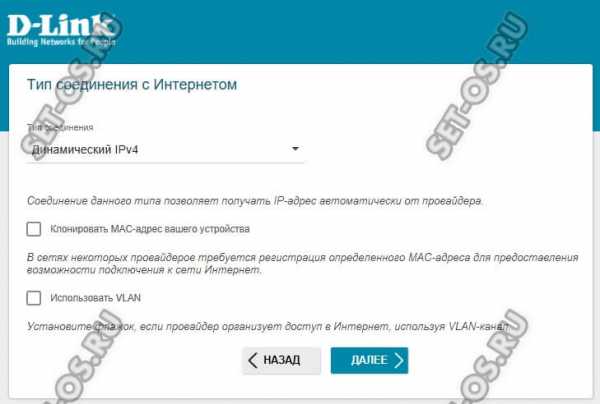
А вот при использовании протокола PPPoE надо указать имя пользователя и пароль, выданные пользователю при заключении договора:
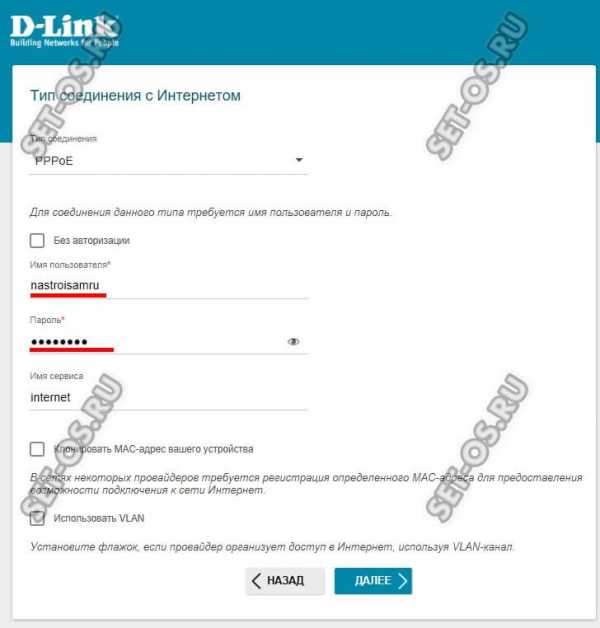
Следующий шаг — настройка WiFi на D-Link DIR-300 и DIR-615:
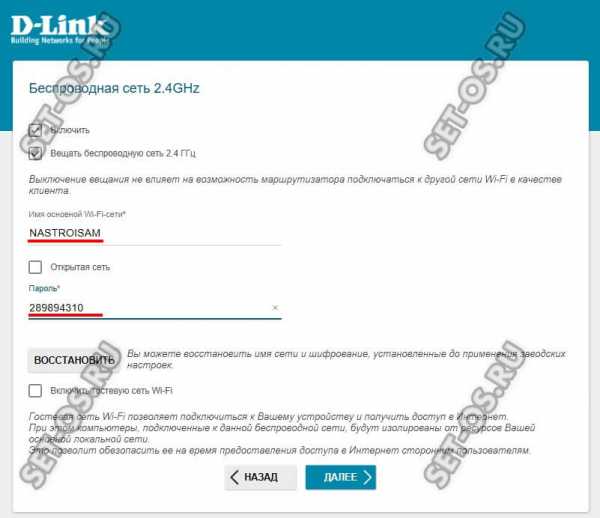
Здесь всё сводится к тому, что надо прописать имя своей беспроводной сети и придумать для неё пароль. По умолчанию используется самый надёжный стандарт безопасности WPA2-PSK плюс шифрование AES.
Далее идёт настройка цифрового телевидения IPTV:
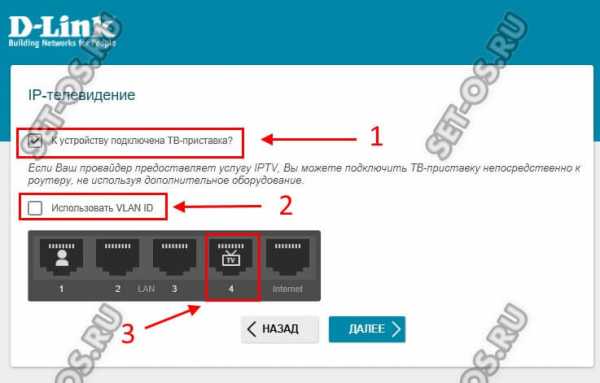
Если Вы не подключены, то просто идёте далее. В противном случае надо поставить галочку » К устройству подключена ТВ-приставка» и кликнуть по схеме в тот LAN-порт, в который она включена.
Примечание: В некоторых филиалах, как у нас в Саратове, для работы цифрового телевидения к абоненту подаётся тегированный трафик, а значит надо поставить галочку «Использовать VLAN ID» и ниже указать идентификатор виртуальной сети:
Узнать идентификатор для своего домового коммутатора можно в техподдержке.
Следующий шаг — настройка SIP-телефонии:

Если у Вас есть SIP-телефон, то Вам нужно сначала поставить галочку «К устройству подключен IP-телефон» и указать порт, в который он подсоединён. По поводу VLAN-ID всё то же самое, что и с телевидением — смотрите примечание выше.
Остаётся только придумать пароль на вход в веб-интерфейс вместо штатного «admin»:

Ещё раз сверяем все настройки:

Кликаем на кнопку «Применить». После этого Ваш роутер готов к работе:
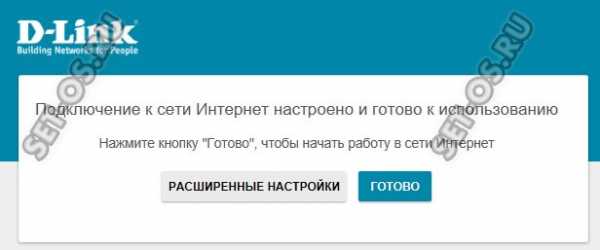
Расширенные параметры конфигурации
Полноценный веб-интерфейс ANWEB прошивки 3.0.0 и выше на роутерах D-Link DIR-300 и DIR-615 выглядит вот так:

Как Вы можете заметить, на стартовой странице отображается вся информация о работе устройства в данный момент. Расположение и структура главного меню не изменились, так что не запутаемся. Приведу несколько примеров по настройке основных функций.
Подключение к Интернету
Чтобы настроить соединение с сетью провайдера необходимо зайти в раздел Настройка соединений -> WAN:
Удаляем существующие соединения и затем нажимаем кнопку «Добавить»:
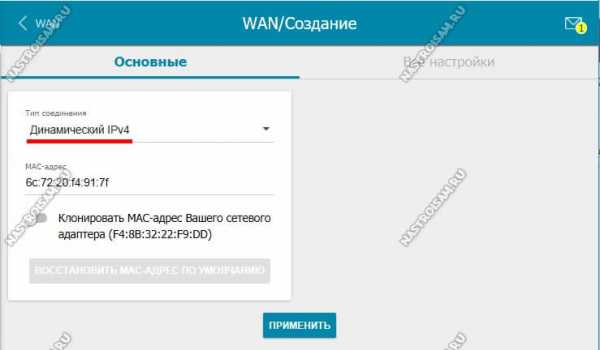
В случае если у Вас тип подключения Динамический IP, то просто выбираем его в списке и нажимаем кнопку «Применить».
Совет: Если Ваш провайдер использует привязку по MAC-адресу устройства, необходимо будет активировать функцию клонирования МАКа, сдвинув соответствующий переключатель.
Если оператор связи использует протокол PPPoE, то дополнительно необходимо будет указать логин и пароль на авторизацию:
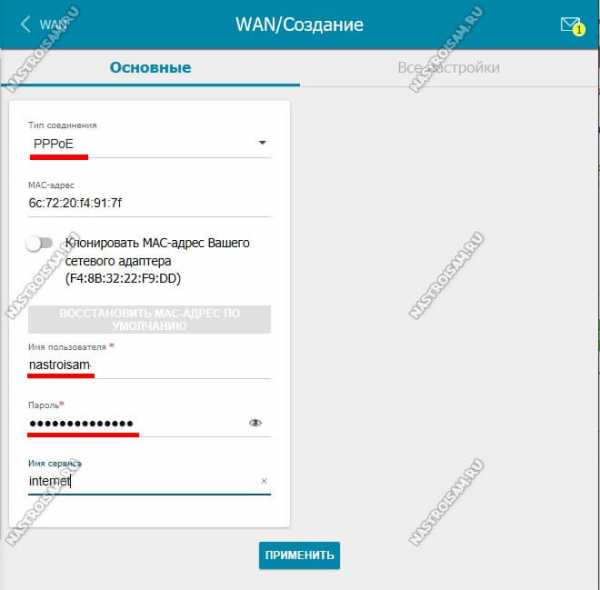
Эти данные обычно выдаются абоненту при заключении договора на карточке или отдельно распечатываются на листе.
Беспроводная сеть
Все базовые параметры сети Вай-Фай теперь наконец-то свели на одну страничку, а не растянули на две, как было на предыдущих прошивках. Открываем раздел Wi-Fi -> Основные параметры:

В поле «Имя сети (SSID)» прописываем называние нашей сети Вай-Фай. В поле «Настройки безопасности» проверяем чтобы стоял тип аутентификации WPA2-PSK и ниже прописываем пароль на WiFi. По современным требованиям его надо делать из буквенно-цифирной последовательности длиной не менее 12 символов.
Из нового отмечу появление возможности настройки пропускной способности сети:
Вы можете включить ограничение и задать вручную ту скорость, которой будет хватать Вашей сети WiFi чтобы она её клиенты не мешали другим устройствам, подключенным по кабелю.
Так же, в разделе «Дополнительно» появилась возможность включить Boost-режим для передатчика. Для этого надо раскрыть список TX Мощность и выбрать там значение 300. Сразу оговорюсь, что дома его включать не надо. Этот режим для покрытия большого пространства, а не для того, чтобы пытаться перебить сигнал соседей.
Подключение ТВ-приставки
Настройка порта для IPTV осуществляется так же, как и на предыдущих версия микропрограммы. А именно — открываем раздел меню Дополнительно — VLAN.

Здесь, в списке уже имеющихся виртуальных сетей сначала надо зайти в параметры LAN:
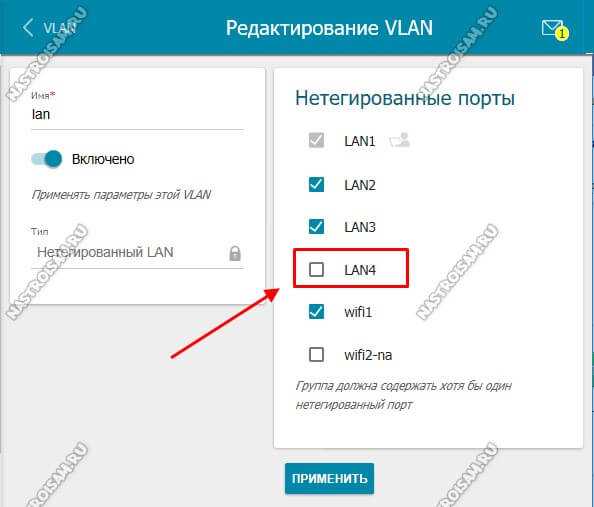
В списке нетегированных портов выбираем любой порт, в который будем подключать ТВ-приставку и снимаем с него галочку. Применяем изменения.
Далее, в списке VLAN, необходимо нажать кнопку «Добавить» чтобы появилось вот такое окно:

Здесь в поле «Имя» пишем iptv. Ниже, в списке «Тип» выбираем вариант Bridge.
Примечание: Если в Вашем филиале для работы цифрового ТВ надо указывать идентификатор VLAN ID, то пропишите его в соответствующем поле. Узнать это можно в технической поддержке своего оператора связи.
Далее, в списке нетегированных портов ставим галочку на тот разъём, который выбрали ранее для приставки. Тегированным выбираем WAN-порт. Нажимаем кнопку «Применить». Результат получиться вот такой:
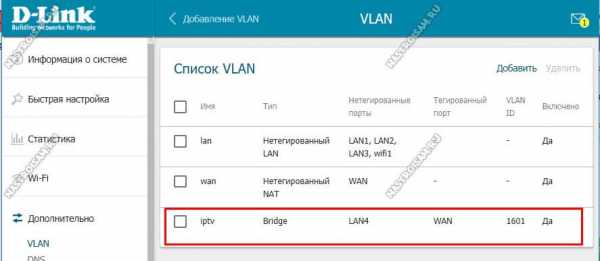
Как открыть порт
Для того, чтобы пробросить или открыть порт для игры, файлообменника или подключить IP-камеру к роутеру, открываем раздел «Межсетевой экран» и выбираем пункт «Виртуальные серверы»:
Изначально список пуст. Нажимаем кнопку «Добавить». В появившемся окне надо ввести имя правила, указать внешний интерфейс (у меня это PPPoE) и используемый протокол:

В настройках внутренней сети надо указать IP-адрес ПК или устройства в локальной сети, для которого делаем проброс. Ниже указываем порт, который хотим открыть. При необходимости можно указать диапазон портов. Для публичной сети в поле IP ничего указывать не надо, необходимо просто прописать тот же самый порт или диапазон, который хотим открыть. Нажимаем кнопку «Применить».
Готово, новое правило появилось и работает. Главное — не забудьте, что этот же порт надо открыть и на самом компьютере в настройках брандмауэра или фаерволла, иначе он будет всегда отображаться как закрытый.
Для IP-камер и видеорегистраторов можно использовать режим демилитаризованной зоны DMZ:

Здесь просто надо указать IP-адрес устройства в локалке. После этого оно будет доступно из внешней сети.
Обновление прошивки
Установка новой версии программного обеспечение на роутер выполняется в разделе Система -> Обновление ПО.
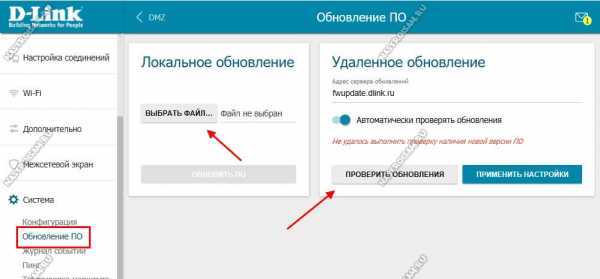
Здесь можно либо автоматически проверить и установить новую версию микропрограммы через удалённое обновление (необходимо активное подключение к Интернету), либо сделать это вручную, через локальное обновление. В последнем случае необходимо будет предварительно скачать последнюю версию ПО с официального сайта D-Link.
nastroisam.ru